Word2010使用“仅保留文本”选项粘贴文本的方法步骤
摘要:在Word2010文档中,用户可以通过设置粘贴选项以确定使用“仅保留文本”选项粘贴文本时是否保留项目符号和编号,设置...
在Word2010文档中,用户可以通过设置粘贴选项以确定使用“仅保留文本”选项粘贴文本时是否保留项目符号和编号,设置方法如下所述:
第1步,打开Word2010文档窗口,依次单击“文件”→“选项”按钮,如图2012010715所示。
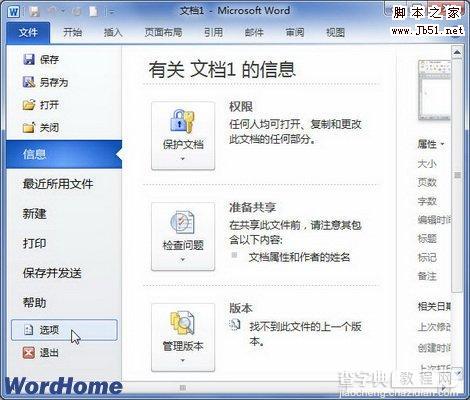
图2012010715单击“选项”按钮 第2步,打开“Word选项”对话框,切换到“高级”选项卡。在“剪切、复制和粘贴”区域选中“使用‘仅保留文本’选项粘贴文本时保留项目符号和编号”复选框,并单击“确定”按钮,如图2012010716所示。
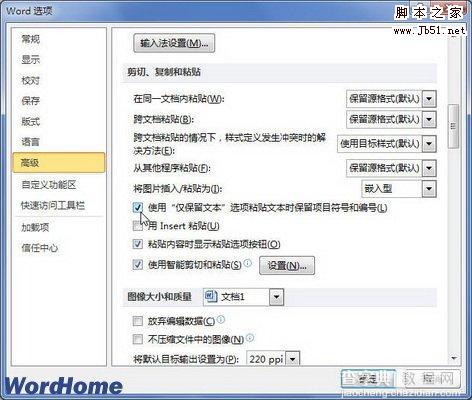
图2012010716选中“使用‘仅保留文本’选项粘贴文本时保留项目符号和编号”复选框
【Word2010使用“仅保留文本”选项粘贴文本的方法步骤】相关文章:
★ 把Word文档快速生成PowerPoint文件的方法(图文教程)
